
সম্প্রতি উন্মোচন হওয়া আইফোন ১৬ সিরিজের সব মডেলেই অ্যাকশন বাটন যুক্ত করেছে অ্যাপল। এর আগে শুধু আইফোন ১৫ প্রো মডেলেই এই বাটন ছিল। পুরোনো রিং বা সাইলেন্ট বাটনকে প্রতিস্থাপন করে অ্যাকশন বাটনটি। একে বিভিন্ন কার্যকলাপের জন্য কাস্টমাইজ করা যেতে পারে। যেমন—ক্যামেরা, ফ্লাশ লাইটসহ বিভিন্ন অ্যাপ চালু বা বন্ধ করা।
বাটনটি চাপ দিয়ে ধরে রাখলে হেপটিক ফিডব্যাক (ট্যাপ বা স্ক্রলিংয়ের সময় হেপটিক ফিডব্যাক আপনাকে জানান দেয় যে কাজটি সফল হয়েছে) এবং ডাইনামিক আইল্যান্ডে আলো জ্বলার সংকেতের মাধ্যমে অ্যাকশন বাটনটি সঠিক কাজটি শুরু করে। ব্যবহারকারীরা সেটিংসে গিয়ে এটি কাস্টমাইজ করতে পারেন এবং বাটনটি নিদির্ষ্ট কাজের জন্য নির্ধারণ করতে পারেন। এখানে অ্যাকশন বাটনটি কী কী করতে সক্ষম তা উল্লেখ করা হলো—
অ্যাকসেসবিলিটি: ভয়েস ওভার, জুম, অ্যাসিস্টিভ টাচ, লাইভ স্পিচসহ বিভিন্ন অ্যাকসেসবিলিটি ফিচার ব্যবহার করা যাবে।
শর্টকাট: আপনার পছন্দের অ্যাপ খুলুন বা শর্টকাট অ্যাপে তৈরি বা ডাউনলোড করা শর্টকাটটি এই বাটনের সাহায্যে ব্যবহার করা যাবে। যেমন মেসেজ পাঠানো, প্লেলিস্ট চালানো বা স্মার্ট হোম ডিভাইস নিয়ন্ত্রণ করা।
সাইলেন্ট মোড: রিং বা সাইলেন্ট বাটনের মতো অ্যাকশন বাটনের মাধ্যমে সাইলেন্ট মোড চালু বা বন্ধ করা যাবে, যা রিঙ্গার এবং অ্যালার্ট মিউট বা আনমিউট করবে।
ক্যামেরা: অ্যাকশন বাটনের একবার চাপ দিয়ে ছবি, সেলফি, ভিডিও, পোর্ট্রেট, বা পোর্ট্রেট সেলফি তোলা যাবে।
কন্ট্রোলস: বাটনটির মাধ্যমে আইফোনের কন্ট্রোল সেন্টার দ্রুত চালু করা যাবে।
ফ্ল্যাশলাইট: ডিভাইসের পেছনের ফ্ল্যাশলাইট অন বা অফ করুন।
ফোকাস: ফোকাস মোড সক্রিয় বা নিষ্ক্রিয় করুন।
ম্যাগনিফায়ার: ম্যাগনিফায়ার অ্যাপ চালু করুন। যাতে আইফোনের ক্যামেরা ছোট টেক্সট বা অবজেক্টের জন্য একটি ম্যাগনিফাইং গ্লাসের মতো কাজ করে।  মিউজিক শনাক্তকরণ: বাটনটির মাধ্যমে আইফোনের মিউজিক শনাক্তকরণ ফিচার চালু করুন।
মিউজিক শনাক্তকরণ: বাটনটির মাধ্যমে আইফোনের মিউজিক শনাক্তকরণ ফিচার চালু করুন।
ট্রান্সলেট: ট্রান্সলেট বা অনুবাদ অ্যাপ চালু করুন। এক চাপ দিয়ে কথা বলা শুরু করলে তা কাঙ্ক্ষিত ভাষায় অনুবাদ করে দেবে।
অডিও রেকর্ড: ভয়েস মেমো অ্যাপের মাধ্যমে অডিও রেকর্ডিং শুরু বা বন্ধ করুন।
অ্যাকশন বাটনটি কাস্টমাইজ করবেন যেভাবে
প্রথমেই আপনার ফোনটিতে আইওএস ১৮ অপারেটিং সিস্টেমে আপডেট দিন। এরপর নিচের ধাপগুলো অনুসরণ করুন—
১. আইফোনের সেটিংস চালু করুন।
২. নিচের দিকে স্ক্রল করে ‘অ্যাকশন বাটনে’ ট্যাপ করুন।
৩. অ্যাকশন বাটন দিয়ে কী কী কাজ করা যাবে, তা নির্বাচন করতে বাঁ থেকে ডান পাশে সোয়াইপ করুন। যে অপশন নির্বাচন করতে চান, তা সোয়াইপ করে স্ক্রিনে দেখানো অ্যাকশন বাটনটির ওপর নিয়ে আসুন।
এর মধ্যে কিছু অপশনের নিচে আরও কিছু অপশন দেখা যাবে। যেমন: শর্টকাট, কন্ট্রোল ও অ্যাকসেসবিলিটি অপশনের ক্ষেত্রে। শর্টকাটের নীল অপশনে ট্যাপ করলে যেসব ফিচার শর্টকাট করা যাবে তা দেখা যাবে। পছন্দমতো শর্টকাট নির্বাচন করুন। এভাবে বিভিন্ন কন্ট্রোল ও অ্যাকসেসবিলিটি অপশন নির্বাচন করুন।
আবার ক্যামেরা অপশনের নিচে তির চিহ্নে ট্যাপ করে ক্যামেরা সম্পর্কিত আরও কিছু অপশন দেখতে পারবেন। সেখান থেকে পছন্দের মতো অপশন নির্বাচন করুন।
তথ্যসূত্র: ম্যাকরিউমার

সম্প্রতি উন্মোচন হওয়া আইফোন ১৬ সিরিজের সব মডেলেই অ্যাকশন বাটন যুক্ত করেছে অ্যাপল। এর আগে শুধু আইফোন ১৫ প্রো মডেলেই এই বাটন ছিল। পুরোনো রিং বা সাইলেন্ট বাটনকে প্রতিস্থাপন করে অ্যাকশন বাটনটি। একে বিভিন্ন কার্যকলাপের জন্য কাস্টমাইজ করা যেতে পারে। যেমন—ক্যামেরা, ফ্লাশ লাইটসহ বিভিন্ন অ্যাপ চালু বা বন্ধ করা।
বাটনটি চাপ দিয়ে ধরে রাখলে হেপটিক ফিডব্যাক (ট্যাপ বা স্ক্রলিংয়ের সময় হেপটিক ফিডব্যাক আপনাকে জানান দেয় যে কাজটি সফল হয়েছে) এবং ডাইনামিক আইল্যান্ডে আলো জ্বলার সংকেতের মাধ্যমে অ্যাকশন বাটনটি সঠিক কাজটি শুরু করে। ব্যবহারকারীরা সেটিংসে গিয়ে এটি কাস্টমাইজ করতে পারেন এবং বাটনটি নিদির্ষ্ট কাজের জন্য নির্ধারণ করতে পারেন। এখানে অ্যাকশন বাটনটি কী কী করতে সক্ষম তা উল্লেখ করা হলো—
অ্যাকসেসবিলিটি: ভয়েস ওভার, জুম, অ্যাসিস্টিভ টাচ, লাইভ স্পিচসহ বিভিন্ন অ্যাকসেসবিলিটি ফিচার ব্যবহার করা যাবে।
শর্টকাট: আপনার পছন্দের অ্যাপ খুলুন বা শর্টকাট অ্যাপে তৈরি বা ডাউনলোড করা শর্টকাটটি এই বাটনের সাহায্যে ব্যবহার করা যাবে। যেমন মেসেজ পাঠানো, প্লেলিস্ট চালানো বা স্মার্ট হোম ডিভাইস নিয়ন্ত্রণ করা।
সাইলেন্ট মোড: রিং বা সাইলেন্ট বাটনের মতো অ্যাকশন বাটনের মাধ্যমে সাইলেন্ট মোড চালু বা বন্ধ করা যাবে, যা রিঙ্গার এবং অ্যালার্ট মিউট বা আনমিউট করবে।
ক্যামেরা: অ্যাকশন বাটনের একবার চাপ দিয়ে ছবি, সেলফি, ভিডিও, পোর্ট্রেট, বা পোর্ট্রেট সেলফি তোলা যাবে।
কন্ট্রোলস: বাটনটির মাধ্যমে আইফোনের কন্ট্রোল সেন্টার দ্রুত চালু করা যাবে।
ফ্ল্যাশলাইট: ডিভাইসের পেছনের ফ্ল্যাশলাইট অন বা অফ করুন।
ফোকাস: ফোকাস মোড সক্রিয় বা নিষ্ক্রিয় করুন।
ম্যাগনিফায়ার: ম্যাগনিফায়ার অ্যাপ চালু করুন। যাতে আইফোনের ক্যামেরা ছোট টেক্সট বা অবজেক্টের জন্য একটি ম্যাগনিফাইং গ্লাসের মতো কাজ করে।  মিউজিক শনাক্তকরণ: বাটনটির মাধ্যমে আইফোনের মিউজিক শনাক্তকরণ ফিচার চালু করুন।
মিউজিক শনাক্তকরণ: বাটনটির মাধ্যমে আইফোনের মিউজিক শনাক্তকরণ ফিচার চালু করুন।
ট্রান্সলেট: ট্রান্সলেট বা অনুবাদ অ্যাপ চালু করুন। এক চাপ দিয়ে কথা বলা শুরু করলে তা কাঙ্ক্ষিত ভাষায় অনুবাদ করে দেবে।
অডিও রেকর্ড: ভয়েস মেমো অ্যাপের মাধ্যমে অডিও রেকর্ডিং শুরু বা বন্ধ করুন।
অ্যাকশন বাটনটি কাস্টমাইজ করবেন যেভাবে
প্রথমেই আপনার ফোনটিতে আইওএস ১৮ অপারেটিং সিস্টেমে আপডেট দিন। এরপর নিচের ধাপগুলো অনুসরণ করুন—
১. আইফোনের সেটিংস চালু করুন।
২. নিচের দিকে স্ক্রল করে ‘অ্যাকশন বাটনে’ ট্যাপ করুন।
৩. অ্যাকশন বাটন দিয়ে কী কী কাজ করা যাবে, তা নির্বাচন করতে বাঁ থেকে ডান পাশে সোয়াইপ করুন। যে অপশন নির্বাচন করতে চান, তা সোয়াইপ করে স্ক্রিনে দেখানো অ্যাকশন বাটনটির ওপর নিয়ে আসুন।
এর মধ্যে কিছু অপশনের নিচে আরও কিছু অপশন দেখা যাবে। যেমন: শর্টকাট, কন্ট্রোল ও অ্যাকসেসবিলিটি অপশনের ক্ষেত্রে। শর্টকাটের নীল অপশনে ট্যাপ করলে যেসব ফিচার শর্টকাট করা যাবে তা দেখা যাবে। পছন্দমতো শর্টকাট নির্বাচন করুন। এভাবে বিভিন্ন কন্ট্রোল ও অ্যাকসেসবিলিটি অপশন নির্বাচন করুন।
আবার ক্যামেরা অপশনের নিচে তির চিহ্নে ট্যাপ করে ক্যামেরা সম্পর্কিত আরও কিছু অপশন দেখতে পারবেন। সেখান থেকে পছন্দের মতো অপশন নির্বাচন করুন।
তথ্যসূত্র: ম্যাকরিউমার

সামাজিক যোগাযোগের অভিজ্ঞতা আরও ব্যক্তিগত ও অর্থবহ করে তুলতে নতুন এক ফিচার আনছে ইনস্টাগ্রাম। মেটার মালিকানাধীন এই সামাজিক যোগাযোগমাধ্যমটি ‘পিকস’ নামের একটি ফিচার চালুর মাধ্যমে একই বিষয়ে আগ্রহী এমন বন্ধু খুঁজে দেবে।
১৩ ঘণ্টা আগে
অনেকের কাছে অপছন্দের একটি ঘরের কাজ—কাপড় ধোয়া ও ভাঁজ করা। তবে এবার সেই যন্ত্রণার অবসান ঘটাতে পারে একটি হিম্যানয়েড বা মানবাকৃতির রোবট। মাত্র কয়েক সপ্তাহ আগেই ক্যালিফোর্নিয়াভিত্তিক প্রযুক্তি কোম্পানি ফিগার তাদের তৈরি মানবসদৃশ রোবটের একটি ভিডিও প্রকাশ করে, যেখানে দেখা যায় রোবটটি দক্ষতার সঙ্গে ঝুড়ি...
১৫ ঘণ্টা আগে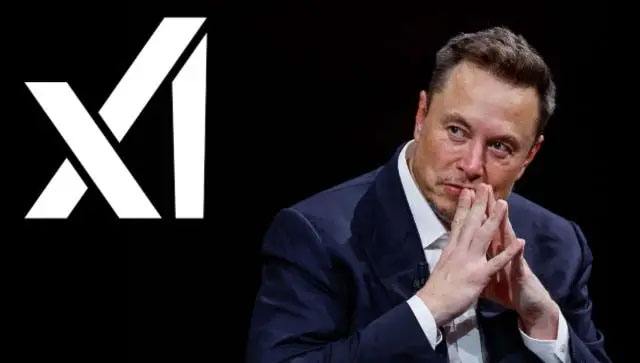
ইলন মাস্কের কৃত্রিম বুদ্ধিমত্তা (এআই) স্টার্টআপ এক্সএআই থেকে থেকে সরে দাঁড়ালেন প্রতিষ্ঠানটির সহ-প্রতিষ্ঠাতা ইগর বাবুশকিন। গতকাল বুধবার নিজের এক্স (সাবেক টুইটার) পোস্টে এই ঘোষণা দেন তিনি।
১৬ ঘণ্টা আগে
বিভিন্ন বিষয়ে নিজের চিন্তাভাবনা প্রকাশ করতে কখনোই পিছপা হননি বিশ্ব চলচ্চিত্রের ইতিহাসে সবচেয়ে ব্যবসাসফল নির্মাতা জেমস ক্যামেরন। এবার জেনারেটিভ কৃত্রিম বুদ্ধিমত্তা নিয়েও নিজস্ব মতামত দিলেন। টাইটানিক ও অ্যাভাটারের সিরিজের জন্য বিশ্বজুড়ে খ্যাত ৭০ বছর বয়সী এই পরিচালক।
১৮ ঘণ্টা আগে